Hinahayaan ka ng
PdaNet na tether ang iyong computer sa iyong koneksyon sa Internet ng telepono gamit ang iyong USB cable, at talagang simple itong i-set up.
Ang pagsisikap na makahanap ng WiFi hotspot upang ikonekta ang iyong laptop o netbook ay maaaring maging isang misyon sa mga oras. Sa PdaNet bagaman, maaari mong tiyakin na maaari mong palaging nakakonekta ang iyong computer - gamit ang iyong Android phone. Kailangan mo lamang i-download at i-install ang desktop client sa iyong PC pagkatapos ay sundin ang mga tagubilin sa screen. Tandaan na maaaring mag-download ka ng driver ng software kung hindi nakilala ng PdaNet ang iyong device.
Sa sandaling tapos ka na, i-install ang PdaNet mobile client sa iyong Android. Pagkatapos, ikonekta ang iyong Android na telepono gamit ang USB cable, at dapat kunin ng iyong computer ang koneksyon ng data mula sa iyong telepono at ma-piggyback iyon. Lilitaw ang isang icon sa iyong System Tray na nagpapaalam sa iyo ng katayuan ng koneksyon. Mula dito maaari mong baguhin ang mga setting sa PdaNet, na kinabibilangan ng awtomatikong pagkonekta kapag naka-attach ang cable, nagpapakita ng icon ng network kapag nakakonekta, at gumagamit ng Google DNS.
Dapat kong ituro na ang pag-tether ng koneksyon ng iyong telepono sa paraang pinahihintulutan ng PdaNet ang maraming mga network operator. Kaya, kung mayroon kang isang kontrata, dapat mong suriin ang mga tuntunin at kundisyon ng serbisyo bago magpatuloy upang magamit ang app, upang maiwasan mong makuha ang anumang mainit na tubig sa iyong provider.
Lahat sa ang lahat ng ito ay nagbibigay ng simple at maaasahang paraan ng pagkonekta sa iyong computer sa internet gamit ang koneksyon ng iyong telepono.
Mga Pagbabago- Nagpapabuti ng pagganap at mga pag-aayos ng maraming mga isyu sa koneksyon. Pinapayagan ka na ngayon upang itago ang paggamit ng Tether.
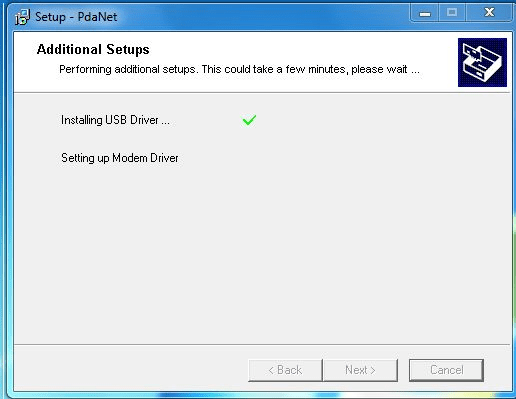
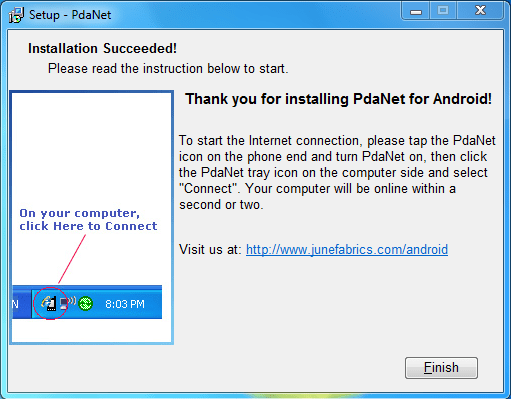
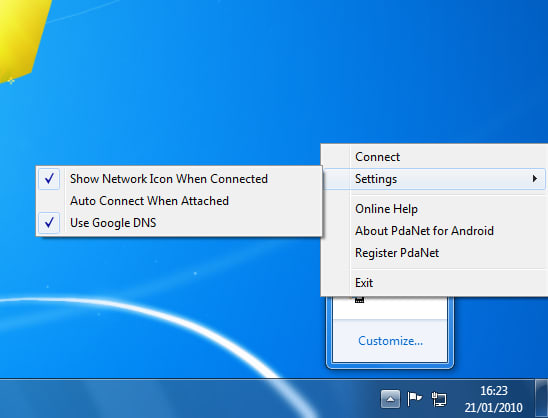
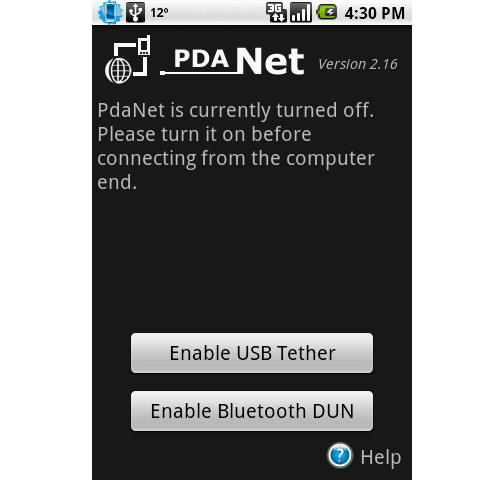
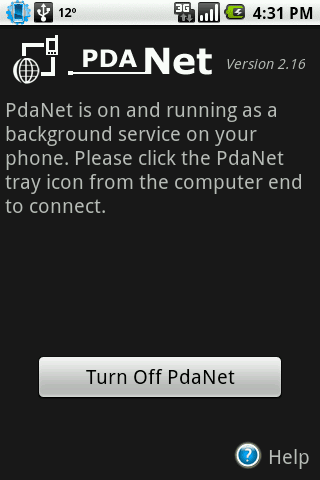
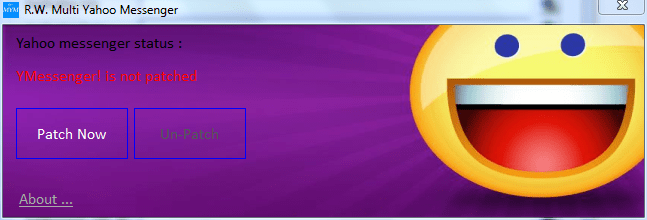

1 Puna
امین 20 May 20
واسه من اصلا نصب نمیشه راهنمایی کنید